时间:2018-04-28 17:17:32 作者:xiaoz 来源:系统之家 1. 扫描二维码随时看资讯 2. 请使用手机浏览器访问: https://m.xitongzhijia.net/xtjc/20180428/125470.html 手机查看 评论 反馈
AE如何添加调节层?Adobe After Effects简称“AE”是Adobe公司推出的一款图形视频处理软件,用户们可以在软件中添加调节层,给视频添加特效,很多人还不知道如何使用AE添加调节层,下面小编就来和大家分享下AE调节层的添加方法。
1、打开AE,新建一个合成(有个快速建立的方法,见第一张如片红圈的地方)。在这里给大家一个小提示:我们新建的合成一般都为图中圈圈儿的这两个。
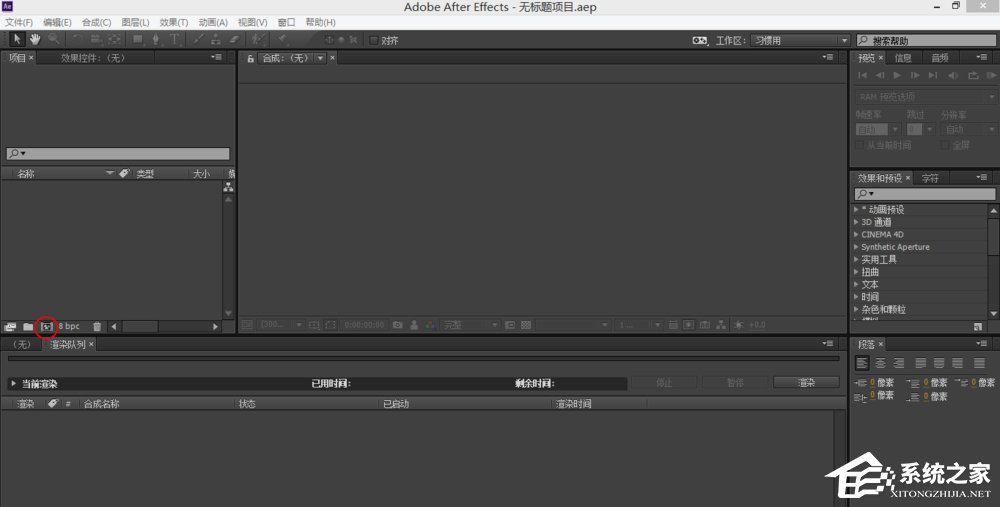
2、我输入了一些文字来做演示,新建一个调节层(注意一下,aecc之前的版本叫做“调节层”,我用AEcc这个叫做“调整图层”)。

3、在这说明一下调节层的作用:在做批量的特效时,我们可以利用调节层一次性做完,就是把效果放在调节层上,其下方的图层都会有调节层中的效果。

4、使用调节层时要注意两点:
1)调节层一定要位于你所要添加特效图层的上方。
2)调节层新建后默认大小和视频大小一致,在具体操作时一定要把调节层的空间覆盖在你所要添加特效图层的上方。

5、我们往调节层上添加一个快速模糊的特效,加大模糊量。如图:

6、当我们把调节层往下移动一层会发现只有后两行文字有效果。如图:

7、当我们选中调节层往右拖动时会出现另一番景象。如图:

8、第六步和第七步都是对第四步的具体解释。
以上就是AE添加调节层的操作方法,用户们按上述操作即可添加调节层设计自己的特效。
发表评论
共0条
评论就这些咯,让大家也知道你的独特见解
立即评论以上留言仅代表用户个人观点,不代表系统之家立场